1. Changer le fond d’écran avec l’application Album
Qu’il s’agisse d’une photo ou d’une image, une fois qu’elle est enregistrée sur votre smartphone ou votre tablette, vous la retrouverez dans l’application Album (que nous avons déjà eu le temps de découvrir dans ce cours). Nous avons également pu apprendre que votre mobile dispose de plusieurs écrans : un écran de verrouillage et un écran d’accueil.
Conseil
Pour rappel, l’écran de verrouillage est celui qui s’affiche lorsque vous sortez votre appareil de sa veille. Il comporte généralement un verrou ou au moins, un accès par balayage du doigt. L’écran d’accueil est l’écran principal de votre mobile une fois qu’il est déverrouillé.
Pour changer votre fond d’écran, rendez-vous dans l’application Album et choisissez une image qui vous plaît :
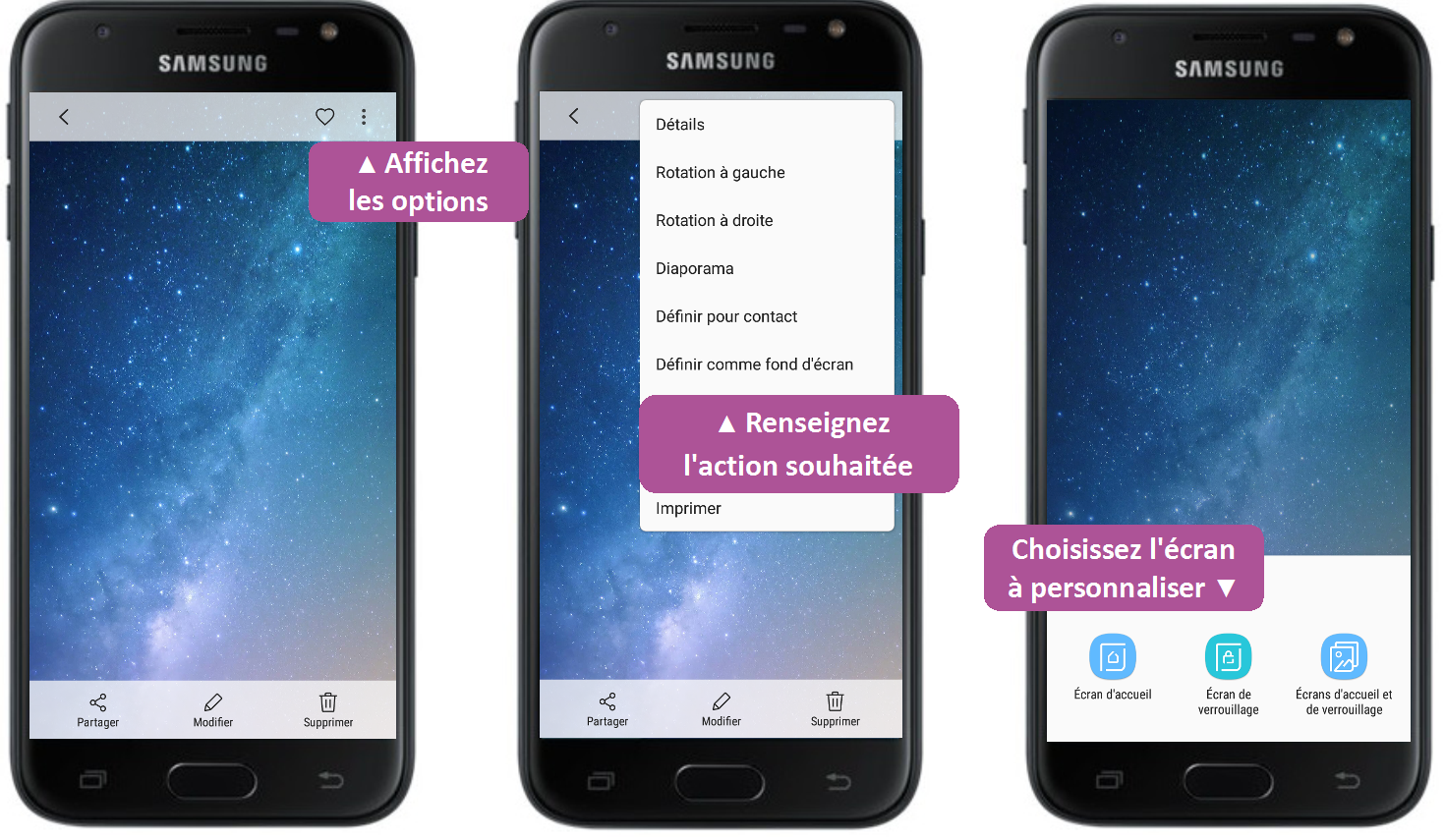
Un écran s’affiche pour vous présenter l’aperçu de votre fond d’écran. Si cela vous plaît, il vous suffit de valider votre choix :
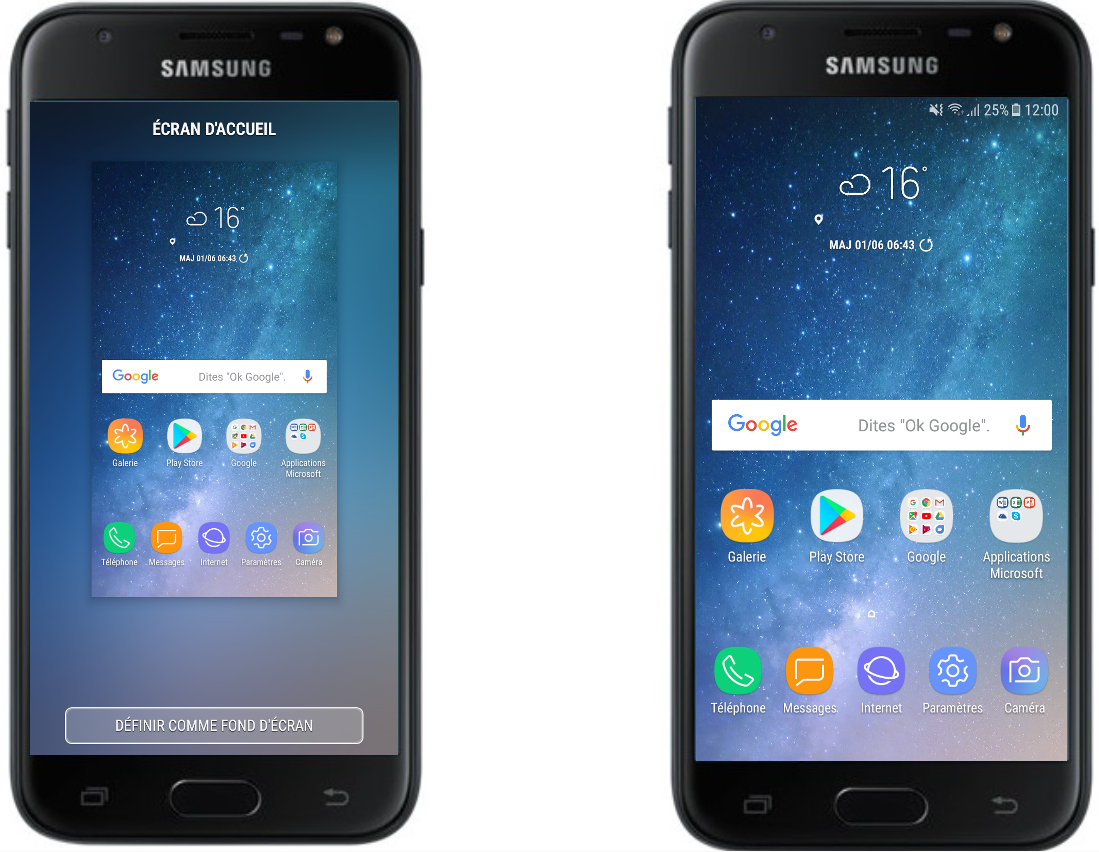
2. Avec Samsung Themes
Encore une application créée par le fabricant du mobile : Samsung Themes est l’application de fonds d’écrans des mobiles Samsung. Elle n’est pas indispensable mais configurée par défaut sur certains appareils. Pour y accéder, appuyer sur le centre de votre écran d’accueil, à un endroit où il n’y a pas d’application :

2.1 Fonds d’écrans généraux
Quand vous arrivez sur la page d’accueil de l’application, vous pouvez distinguer plusieurs parties. La catégorie sur laquelle vous êtes dirigé concerne les fonds d’écrans mais vous pouvez aussi personnaliser les thèmes ou les icônes de votre mobile :
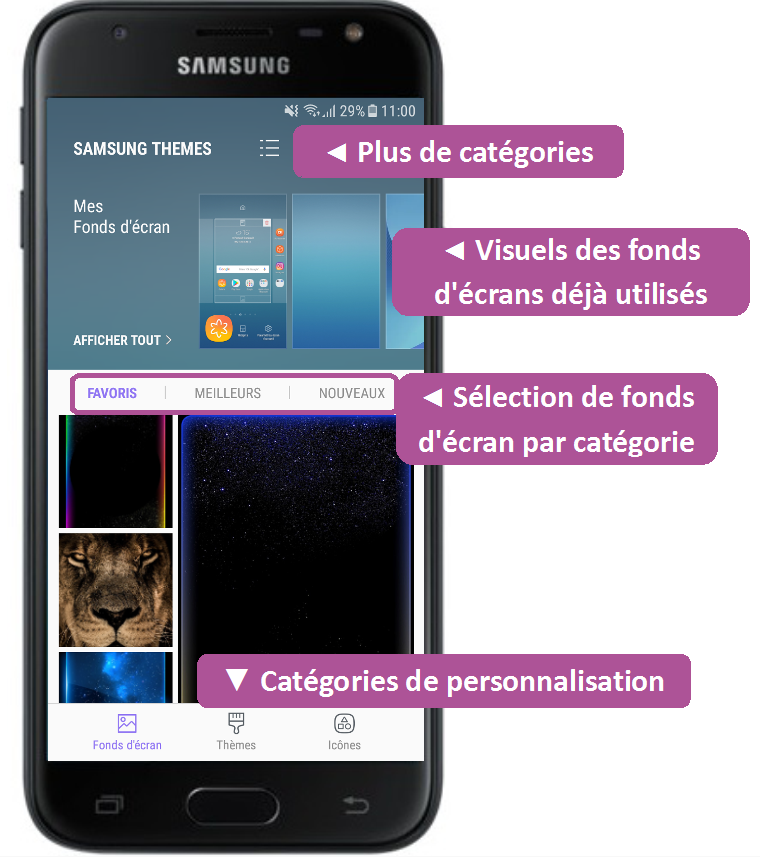
Publicité – Les espaces publicitaires permettent de financer le site
(adsbygoogle = window.adsbygoogle || []).push({});2.2 Thèmes
Les thèmes vous permettent de personnaliser les polices, les couleurs et la forme des visuels de votre mobile. Sans en altérer l’ergonomie, ils vous permettent de rendre votre smartphone encore plus « personnel » :
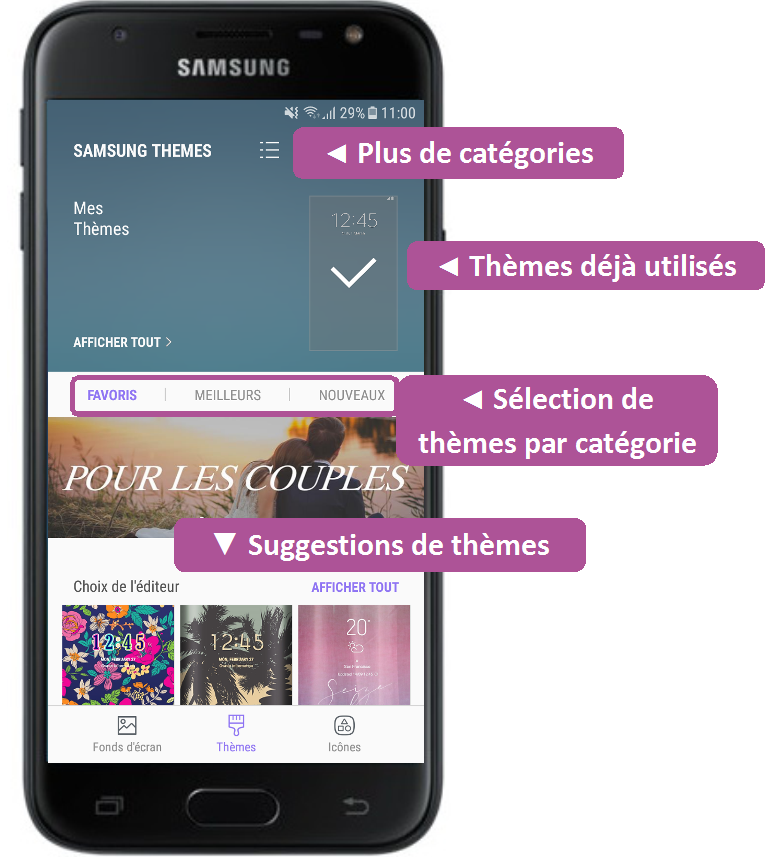
2.3 Personnalisation des icônes
Comme pour les thèmes, vous pouvez personnaliser l’affichage de vos icônes :
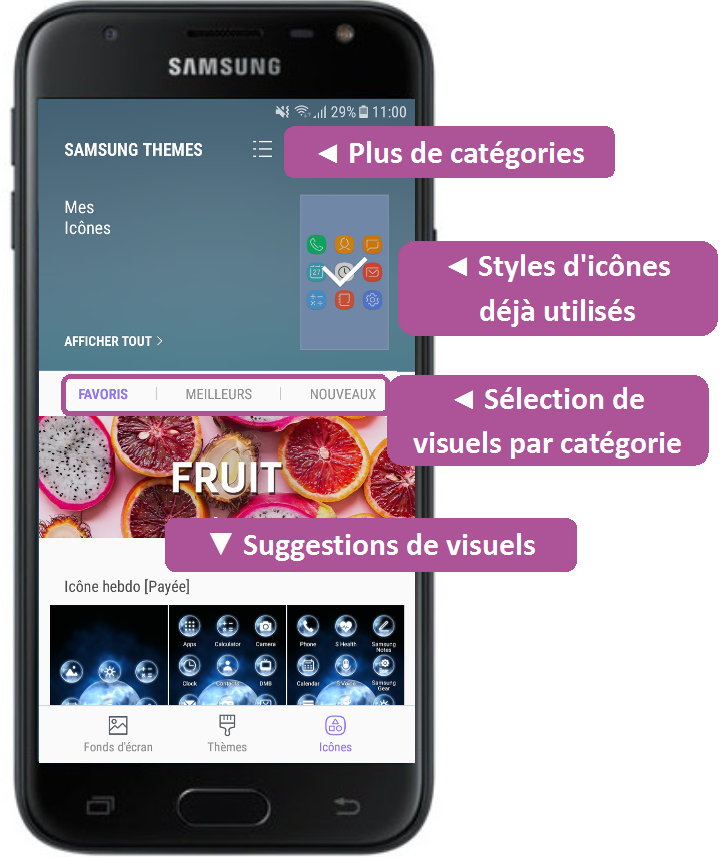
3. Sur internet
Vous pouvez trouver tout type d’images sur Internet mais essayez tout de même de respecter le droit d’auteur.
Ouvrez votre navigateur Internet (Safari, Chrome, Firefox…) et lancez votre recherche (par exemple « fond d’écran »).
Lorsque vous avez trouvé une image appuyez dessus pour l’ouvrir en grand. Une fois ouverte appuyez sur l’image et maintenez l’appui quelques instants jusqu’à l’apparition d’un menu qui vous proposera d’enregistrer l’image.
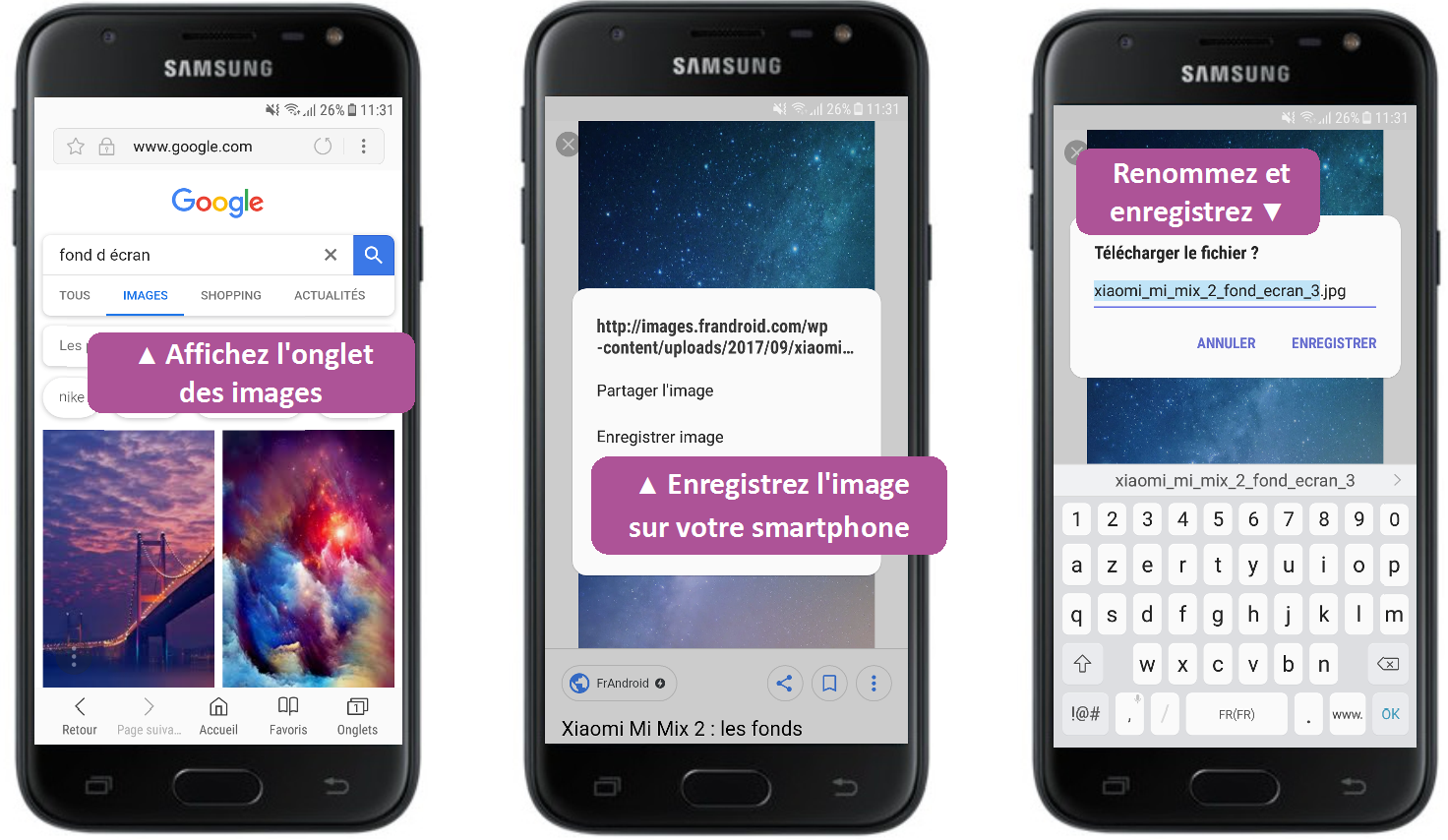
Vous pourrez retrouver cette image dans votre application Album. Il vous suffira simplement de procéder de la même manière que ce que nous avons vu plus haut.
Et voilà ! Votre nouveau fond est appliqué ! N’hésitez pas à le changer régulièrement. Nous allons désormais découvrir une autre personnalisation du smartphone grâce à des outils bien pratiques : les widgets !
Vous avez terminé la lecture du cours ? Alors cliquez ici pour continuer :

Le cours Xyoos en livre papier ou e-book à télécharger !
Les cours Xyoos sont également disponibles en livres numériques (e-books) à télécharger sur votre ordinateur ou tablette au format PDF à partir de 9€ seulement.
Et pour Windows, découvrez le livre au format papier à recevoir chez vous pour 25€ !

 Menu
Menu Déjà client ?
Déjà client ? 
